发布时间:2023-11-27 09:26:50来源:JQDEMO.COM
很多新手小伙伴还不了解剪映专业版如何添加灰调滤镜,所以下面小编就带来了剪映专业版添加灰调滤镜的方法,有需要的小伙伴赶紧来看一下吧。
剪映专业版如何添加灰调滤镜?剪映专业版添加灰调滤镜的方法
第一步:首先打开剪映专业版。

第二步:然后点击顶部的滤镜。
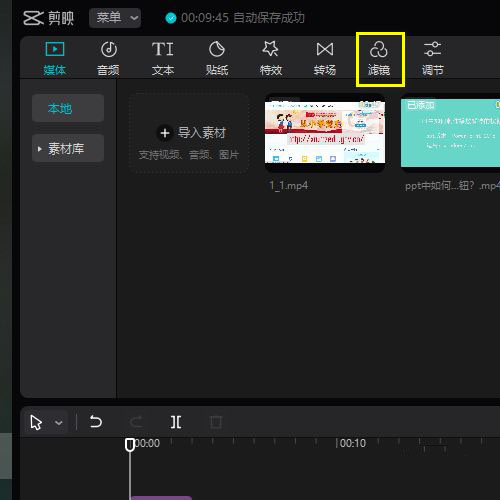
第三步:接着点击下方的质感菜单。
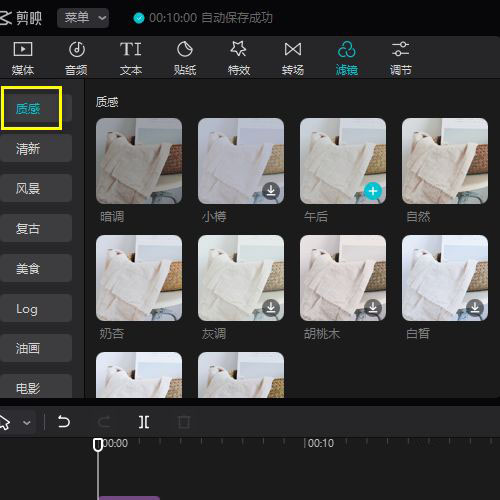
第四步:在右侧找到灰调的滤镜。

第五步:然后点击旁边的下载按钮。

第六步:下载完毕之后,点击加号。

第七步:最后灰调滤镜就添加到视频上去了。

上面就是小编为大家带来的剪映专业版如何添加灰调滤镜的全部内容,更多精彩教程尽在JQ下载站。

剪映专业版如何添加水波纹投影特效

剪映专业版如何添加录像DV框效果

剪映专业版如何分割视频画面

剪映专业版时间线大幅移动参数在哪设置

剪映专业版自动踩节拍功能怎么使用

剪映专业版如何设置黑白滤镜 剪映专业版设置黑白滤镜的方法

剪映专业版如何设置排序类型 剪映专业版设置排序类型的方法

剪映专业版怎样设置媒体素材优先 剪映专业版设置媒体素材优先的方法

剪映专业版如何自定义调节 剪映专业版自定义调节的方法

剪映专业版如何导入视频文件 导入视频文件步骤一览

剪映专业版怎么给视频添加贴纸 给视频添加贴纸步骤分享

剪映专业版如何分割视频画面 分割视频画面步骤介绍

剪映专业版关键帧怎么用 关键帧使用方法介绍

剪映专业版怎么调整层级 调整层级方法介绍

剪映专业版如何设置操作快捷键 设置操作快捷键方法介绍

剪映专业版视频大小如何调整 视频大小调整方法介绍

剪映专业版弹幕效果怎么弄 弹幕效果制作方法介绍

剪映专业版草稿怎么删除 删除草稿教程

剪映专业版如何添加关键帧 添加关键帧教程分享介绍

剪映专业版如何设置快捷键 设置快捷键教程分享介绍

密室逃脱鬼屋
34MB | 动作格斗

御镜之战
70.7MB | 角色扮演

crapyard Tycoon
76.88MB | 挂机养成

恐怖巨形马桶人
144MB | 动作格斗

60秒避难所生存中文版
116MB | 动作格斗

热血机战
89MB | 动作格斗

美味食物匹配拼图
71MB | 休闲益智

街头frestyle篮球
未知 | 体育竞技

得分时刻
未知 | 体育竞技

真人快打功夫之王完整版
未知 | 动作格斗

列王的纷争手游
283.0M | 模拟塔防

大航海之路手游
1.88G | 模拟塔防

怪鱼猎人内置菜单版
未知 | 休闲益智

不朽大陆
未知 | 卡牌对战

奥特曼大乱斗
未知 | 动作格斗

猎魔村物语汉化版
77.95MB | 动作格斗

2023-04-09
华为mate50rs保时捷时间怎么开启自动设置 时间开启自动设置方法
荣耀x40怎么添加桌面天气小组件 添加桌面天气小组件操作一览
闲鱼怎么取消取预约订单 取消取预约订单流程一览
红米note12无字模式怎么开启 无字模式开启方法介绍
oppoa8如何恢复出厂设置 恢复出厂设置方法介绍
闲鱼密码怎么改 更改密码教程分享
小米手机怎么关闭摇一摇广告 关闭摇一摇广告方法分享
iphone12如何拍杜比视界 拍杜比视界方法介绍
华为mate40振动功能怎么关 mate40振动功能关闭方法